最近,电脑笔记网身边使用苹果 Mac 电脑的小伙伴遇到了一个奇怪的问题,打开文件夹后,所有的图像文件不能正常显示缩略图,只是显示固定的图标,这是苹果 Mac 电脑图标预览失效了,我们现在就来给大家分享 Mac 图标预览功能失效解决教程,希望能够帮助到大家。
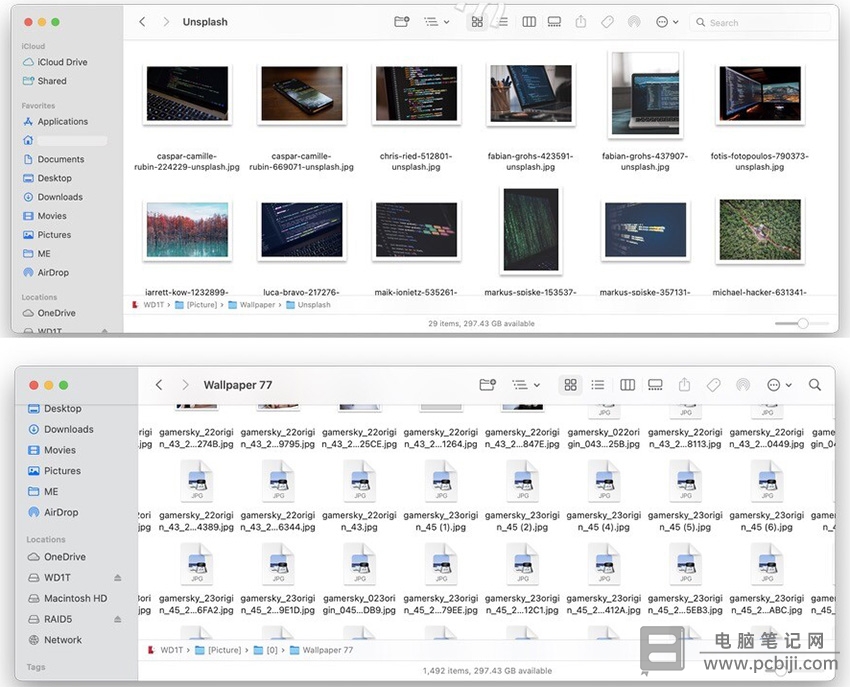
苹果 Mac 电脑图标预览失效怎么办
出现这种苹果 Mac 电脑图标预览失效的情况,都是 Mac 系统中负责缩略图预览的进程卡住了,我们只需要手动杀掉这个进程,然后重启访达就可以了。
首先,打开“活动监视器”,在 “CPU”选项卡下找到”com.apple.quicklook.ThumbnailsAgent” ,可以在右上角直接搜索“ThumbnailsAgent”,选中进程后,在上方图标点击”x”进行关闭进程。
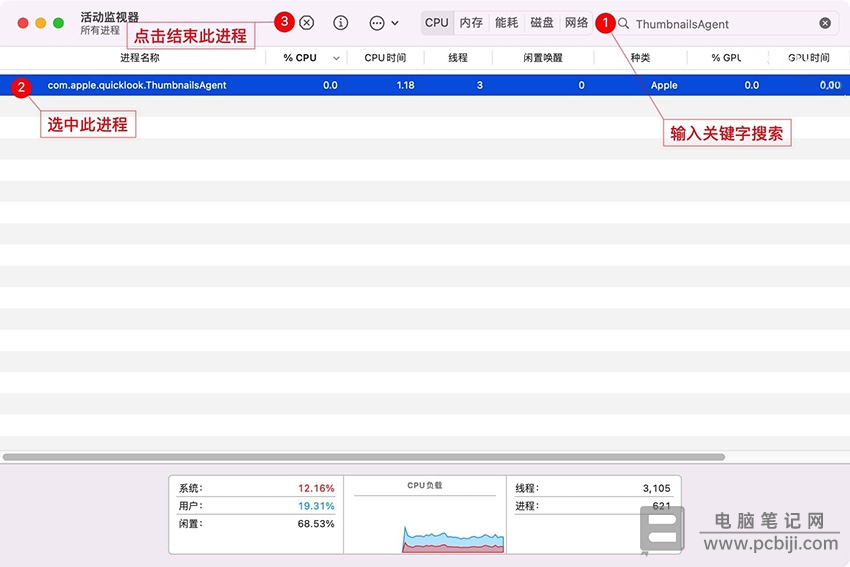
然后,按住“Option”键,在底部程序坞的访达图标上右击,选择“重新开启”,这时会重启访达,重启后,可以检查看看缩略图预览回来了没有。
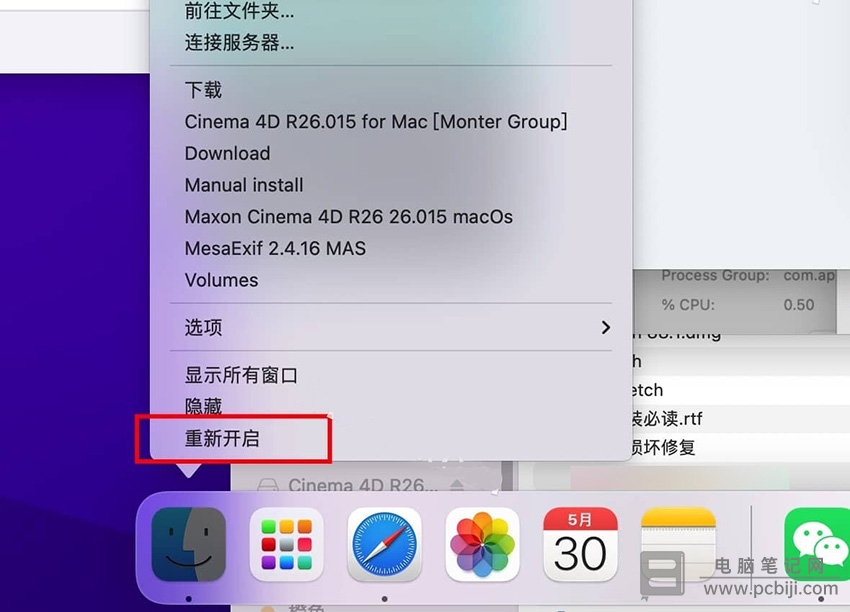
刚刚的这一步,还可以通过在左上角菜单栏,点击苹果图标,再选择“强制退出”,再选择“访达”进行重新开启,操作类似下面的图;
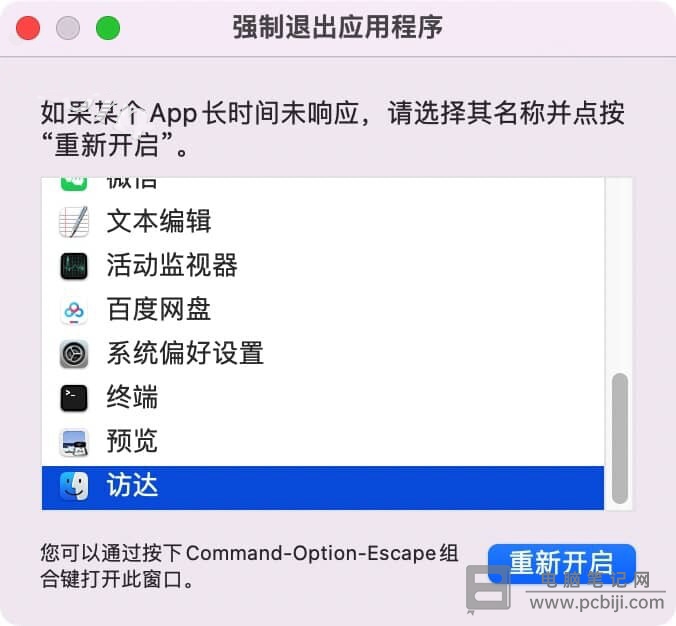
以上这些内容就是 Mac 图标预览功能失效解决教程,有遇到这个问题的小伙伴可以来看看这篇教程,希望大家都能学得会苹果 Mac 电脑图标预览失效怎么办,不用再为这个问题发愁了。